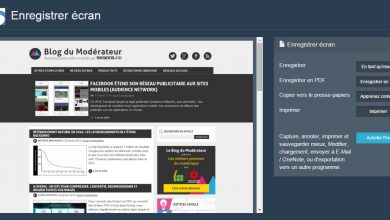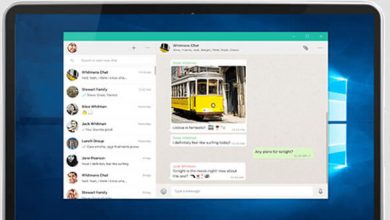Valokuvien ja videoiden siirtäminen iPhonesta, iPadista tai iPod touchista tietokoneeseen tai Maciin
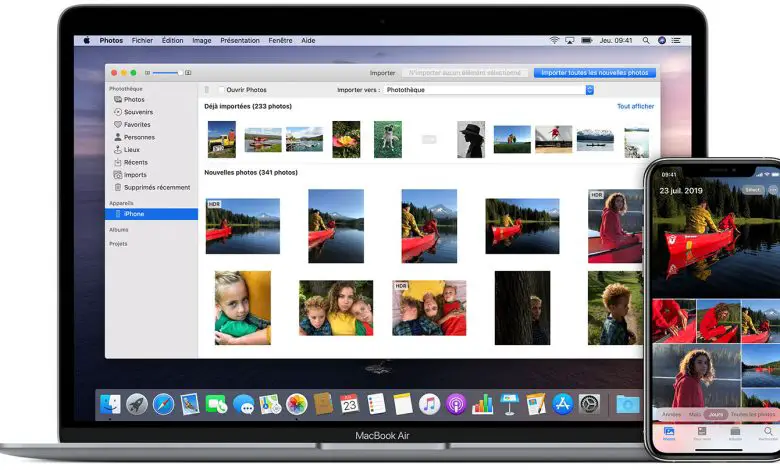
Laitteemme iOS kuten' iPhone , L ' iPad tai iPod touch voi kerätä satoja tai tuhansia valokuvia ja videoita , etenkin uusimmissa malleissa, joissa on suurempi tallennuskapasiteetti, kuten iPhone X tai iPhone 8 . Siksi on tärkeää tietää, miten voimme siirtää mediasisältöä älypuhelimiltamme ja tableteiltamme omena tietokoneelle, kuten a PC tai Mac . Lisäksi näytämme myös sinulle miten jaat kuvatiedostot kaikkien iOS-laitteidesi välillä iCloud-valokuvakirjasto. Tässä on a vaiheittainen opas valokuvien ja videoiden siirtämiseen iPhonesta tai iPadista tietokoneeseen tai Maciin .
Valokuvien ja videoiden tuominen iPhonesta tietokoneeseen
Varastosi iPhone on se täynnä? Tässä on ratkaisu vapauttamaan tilaa älypuhelimellasi menettämättä parhaita valokuviasi ja videoita. Tehdä tämä, Liitä iOS-laite tietokoneeseen ja käytä sovellusta Windows 10 -valokuvat:
- Tarvitset uusimman iTunes-version tietokoneellesi (iTunes 12.5.1 tai uudempi tuodaksesi valokuvia tietokoneelle).
- Liitä iPhone, iPad tai iPod touch tietokoneeseen USB-kaapelilla.
- Saatat joutua avaamaan iOS-laitteen lukituksen salasanallasi.
- Saatat myös nähdä viestin, jossa kysytään "Luotatko tähän tietokoneeseen?" iOS-laitteella. Napauta Luota tai Salli jatkaaksesi.
- Avaa PC-sovellus valitsemalla Käynnistä-painike ja sitten Valokuvat.
- Valitse Tuo - USB-laitteesta ja noudata sitten ohjeita. Voit valita tuotavat kohteet ja sijainnin, johon haluat tallentaa ne.
- Kun tuot videoita iOS-laitteesta tietokoneellesi, jotkut voivat näyttää käännetyiksi ja väärässä suunnassa Windows Kuvat -sovelluksessa. Nämä videot voidaan lisätä iTunesiin, jotta niitä voidaan toistaa oikealla tavalla.
- Kuvia ja videoita, jotka synkronoit tietokoneeltasi iOS-laitteeseen iTunesin kautta, ei voida tuoda takaisin tietokoneellesi.
Valokuvien ja videoiden tuominen iPhonesta Maciin
Macin tapauksessa voimme käyttää Sovelluskuvat tuoda valokuvia iPhonesta, iPadista tai iPod touchista käyttämättä iCloud-valokuvakirjastoa, prosessi on myös erittäin hyödyllinen valokuvien tuonnissa digitaalikamerat ja SD-kortit .
- Tarvitset Macin iTunesin uusimman version (iTunes 12.5.1 tai uudempi tuodaksesi valokuvia Maciin).
- Liitä iPhone, iPad, iPod touch tai digitaalikamera Maciin USB-kaapelilla. Jos sinulla on SD-kortti, aseta se Macin SD-korttipaikkaan tai liitä se kortinlukijaan.
- Saatat myös nähdä viestin, jossa kysytään "Luotatko tähän tietokoneeseen?" iOS-laitteella. Napauta Luota tai Salli jatkaaksesi.
- Macissa Valokuvat-sovellus avautuu automaattisesti. Muussa tapauksessa avaa Kuvat-sovellus.
- Valokuvat-sovellus näyttää tuontinäytön, jossa on kaikki liitetyn laitteen valokuvat ja videot. Jos tuontinäyttö ei tule automaattisesti näkyviin, napsauta Tuo-välilehteä Kuvat-sovelluksen yläosassa tai napsauta laitteen nimeä Valokuvat-sivupalkissa.
- Tuo tuotevalikoima valokuvia napsauttamalla haluamiasi valokuvia ja sitten Tuo valitut. Tuo kaikki uudet kuvat napsauttamalla Tuo kaikki uudet kuvat.
- Voit nyt irrottaa laitteen Macista. Jos tuot valokuvia SD-kortilta tai muusta USB-laitteesta, poista laite ensin turvallisesti.
- Kuvia ja videoita, jotka synkronoit tietokoneeltasi iPhoneen, iPadiin tai iPod touchiin iTunesin avulla, ei voida tuoda takaisin tietokoneellesi.
Valokuvien ja videoiden jakaminen iCloud-valokuvakirjaston kanssa
ICloud-valokuvakirjaston avulla voimme synkronoida ja jakaa valokuvia ja videoita kaikkien iOS-laitteidemme välillä, kuten iPhone , iPad , iPod touch , Mac , Apple TV , The iCloud-sivusto ja jopa PC . Siten uusimmat valokuvamme lisätään aina iCloud-valokuvakirjastoomme ja ne tulevat olemaan synkronoidaan automaattisesti kaikkien laitteidemme välillä.
Voit tehdä tämän ensin tuo sinun mobiililaitteet että Mac ou Apple TV ovat päivitetty uusimmalla ohjelmistoversiolla . Lisäksi meidän on määritettävä iCloud kaikille laitteillemme samalla istunnolla Apple ID . Voit saada iCloudin Windowsille tämän kautta panttioikeus . Lopuksi varmista, että olet kytketty a Wi-Fi-verkko .
Ota iCloud-valokuvakirjasto käyttöön seuraavasti:
- Siirry iPhonessa, iPadissa tai iPod touchissa kohtaan Asetukset - Käyttäjätunnus - iCloud - Valokuvat ja kytke iCloud-valokuvakirjasto päälle. Jos käytät iOS 10.2: ta tai vanhempaa, siirry kohtaan Asetukset - iCloud - Valokuvat.
- Siirry Macissa kohtaan Järjestelmäasetukset - iCloud. Napsauta Valinnat-kohdan vieressä olevaa Asetukset-painiketta ja valitse sitten iCloud-valokuvakirjasto.
- Siirry Apple TV: ssä kohtaan Asetukset - Tilit - iCloud - iCloud-valokuvakirjasto.
- Määritä iCloud-valokuvakirjasto tietokoneella noudattamalla ohjeita.
Jos olet synkronoinut valokuvia iOS-laitteeseen iTunesista aiemmin, kytke sitten iCloud-valokuvakirjasto päälle iOS-laitteessa, iTunesista synkronoidut valokuvat ja videot poistetaan . Tietokoneeltasi synkronoidut valokuvat ja videot ovat edelleen olemassa, mutta ne ovat poistettu iOS-laitteesta .
Jos haluat siirtää valokuvia ja videoita iOS-laitteellesi, ota iCloud-valokuvakirjasto käyttöön Mac- tai PC-tietokoneessa. Kun teet, tietokoneesi valokuvat ladataan iCloudiin ja on käytettävissä kaikilla laitteilla. Kun olet ottanut iCloud-valokuvakirjaston käyttöön, kaikki valokuvat ovat iCloudissa ja pääsee Valokuvat-sovelluksesta tietokoneella tai Macilla.